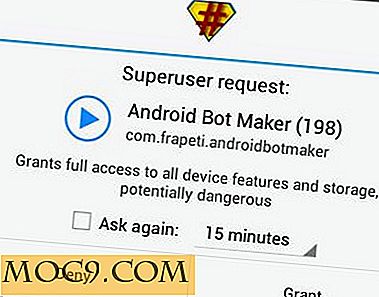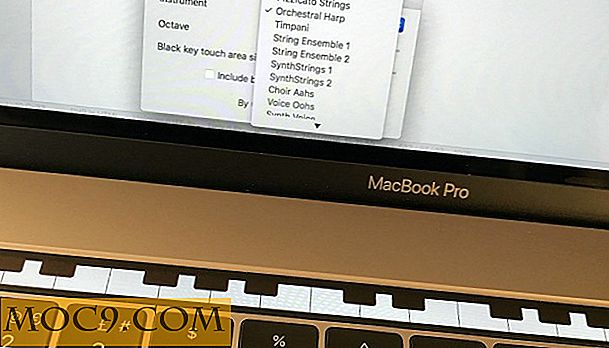So schützen Sie Ihren Mac vor MacDefender
Einer der Vorteile, einen Mac über die Jahre hinweg zu besitzen, war die extrem geringe Wahrscheinlichkeit, von einem Virus befallen zu werden. Während PC-Benutzer dies als ständige Sorge hatten, entkamen Mac-Benutzer. Dieser Unterschied bestand darin, dass es für eine lange Zeit so wenige Mac-Benutzer gab, dass es nicht die Zeit der Übeltäter wert war, einen solchen Virus zu erzeugen. Vor kurzem hat sich jedoch eine Malware namens MacDefender mit der Fähigkeit befunden, Mac-Benutzer über Safari zu beeinflussen.
MacDefender ist kein Virus, sondern ein gefälschter Antivirus, der versucht, Sie auf Ihrem System zu installieren. Wenn dies gelingt, wird Ihnen entweder mitgeteilt, dass Ihr System bereits infiziert wurde, oder Sie erhalten falsche Beweise dafür, dass auf Ihrem System bereits ein Virus vorhanden ist. Sie werden aufgefordert, die Vollversion von MacDefender mit Ihrer Kreditkarte zu kaufen, um alle Ihre Probleme zu beheben und Ihren Mac wieder normal laufen zu lassen.
Apple würde ihre dedizierten Benutzer nicht lange leiden lassen. Sie haben zuerst eine Reihe von Anweisungen veröffentlicht, die zeigen, wie man das Herunterladen von MacDefender vermeidet und wie man es entfernt. Später erstellten sie einen Patch, der als Download verfügbar war, um ihre dedizierten Benutzer zu schützen und ihre Apple-Produkte sicher zu halten.
Um den Patch herunterzuladen, um die Möglichkeit zu beseitigen, die MacDefender-Software herunterzuladen und das System zu beeinträchtigen, gehen Sie folgendermaßen vor:

1. Wählen Sie "Software Update" im Apple-Menü. Dadurch wird eine Liste aller Software angezeigt, die aktualisiert oder gepatcht werden muss, einschließlich "Security Update 2011-003", dem notwendigen Patch für MacDefender.
2. Achten Sie darauf, dass Sie die gesamte Software auswählen, die Sie installieren möchten, einschließlich des Sicherheitsupdates. Nachdem Sie das Update zur Installation aufgefordert haben, werden Sie nach Ihrem Administratorkennwort gefragt. Sie können diese Änderungen nicht ohne sie vornehmen.
3. Wenn Sie ausgewählt haben, Software zu aktualisieren, die einen Neustart Ihres Computers erfordert, wird Ihr System an dieser Stelle darauf hingewiesen, dass es neu gestartet wird. Das Sicherheitsupdate selbst erfordert jedoch keinen Neustart.

4. Starten Sie nach der Installation des Sicherheitsupdates die Anwendung Systemeinstellungen und öffnen Sie den Bereich Sicherheit. Klicken Sie auf das Vorhängeschloss in der unteren linken Ecke des Bildschirms und geben Sie erneut Ihr Systemadministratorkennwort ein, um es zu entsperren, um Änderungen vorzunehmen. Die Liste "Sichere Downloads automatisch aktualisieren" sollte jedoch bereits aktiviert sein.
Die Installation dieses Sicherheitsupdates und die Überprüfung der automatischen Aktualisierung der Liste sicherer Downloads wirkt sich doppelt auf Ihr System aus. MacDefender wurde nun zur Liste der bekannten Malware hinzugefügt, und jedes Mal, wenn Sie eine Datei herunterladen, stellt sie sicher, dass sie MacDefender oder andere bekannte Malware nicht enthält. Wenn es gefunden wird, wird es Sie mit einer Warnmeldung warnen, die Ihnen mitteilt, dass die heruntergeladene Datei Ihren Computer beschädigen wird und Sie bitten, sie in den Papierkorb zu verschieben.
Zusätzlich wird mit diesem Sicherheitsupdate eine tägliche Überprüfung durchgeführt, um nach neuen Hinzufügungen zur Malware-Liste zu suchen. Zuvor hätten dies nur Updates für OS X und Sicherheitsupdates getan, aber jetzt wird es täglich geschehen. Es wird auch Ihr System zu diesem Zeitpunkt für MacDefender überprüfen, und wenn es gefunden wird, wird es entfernt.